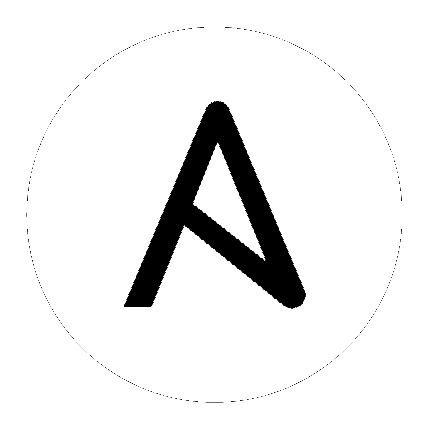4. 导入订阅¶
从 3.8 开始,Ansible Tower 使用可用的订阅或订阅清单(subscription manifest)来授权使用 Tower。以前,Tower 使用许可证键和许可证元数据的 JSON 字典。即使在之前版本中已有有效的许可证,您仍然需要在升级到 Ansible Tower 3.8 时再次提供您的凭证或订阅清单。要获取 Tower 订阅,您可以:
在许可证页面中提供您的红帽或者 Satellite 用户名和密码。
从客户门户网站的订阅分配页面中获取订阅清单。详情请参阅 获取一个订阅清单。
如果您**有**一个 Red Hat Ansible Automation Platform 订阅,在启动 Tower 时使用您的红帽客户凭证访问您的订阅信息(请参阅以下说明)。
如果您还**没有** Red Hat Ansible Automation Platform 订阅,您可以请求一个试用订阅 `here <https://www.redhat.com/en/technologies/management/ansible/try-it>`_或点击 Request Subscription 并按照说明请求订阅。
**带有 Satellite 的断开连接的环境**在配置了 Tower 实例的订阅管理器以连接到其 Satellite 实例的情况下,可以使用基于虚拟机安装上的登录流。对于**没有 Satellite**的断开连接的环境,推荐的临时解决方案包括 [1] 从 access.redhat.com 下载清单,然后将其上传到断开连接的 Tower 实例,或者 [2] 通过一个代理服务器连接到互联网。
如果您的订阅有问题,请联络销售人员或者红帽客户服务(https://access.redhat.com/support/contact/customerService/)。
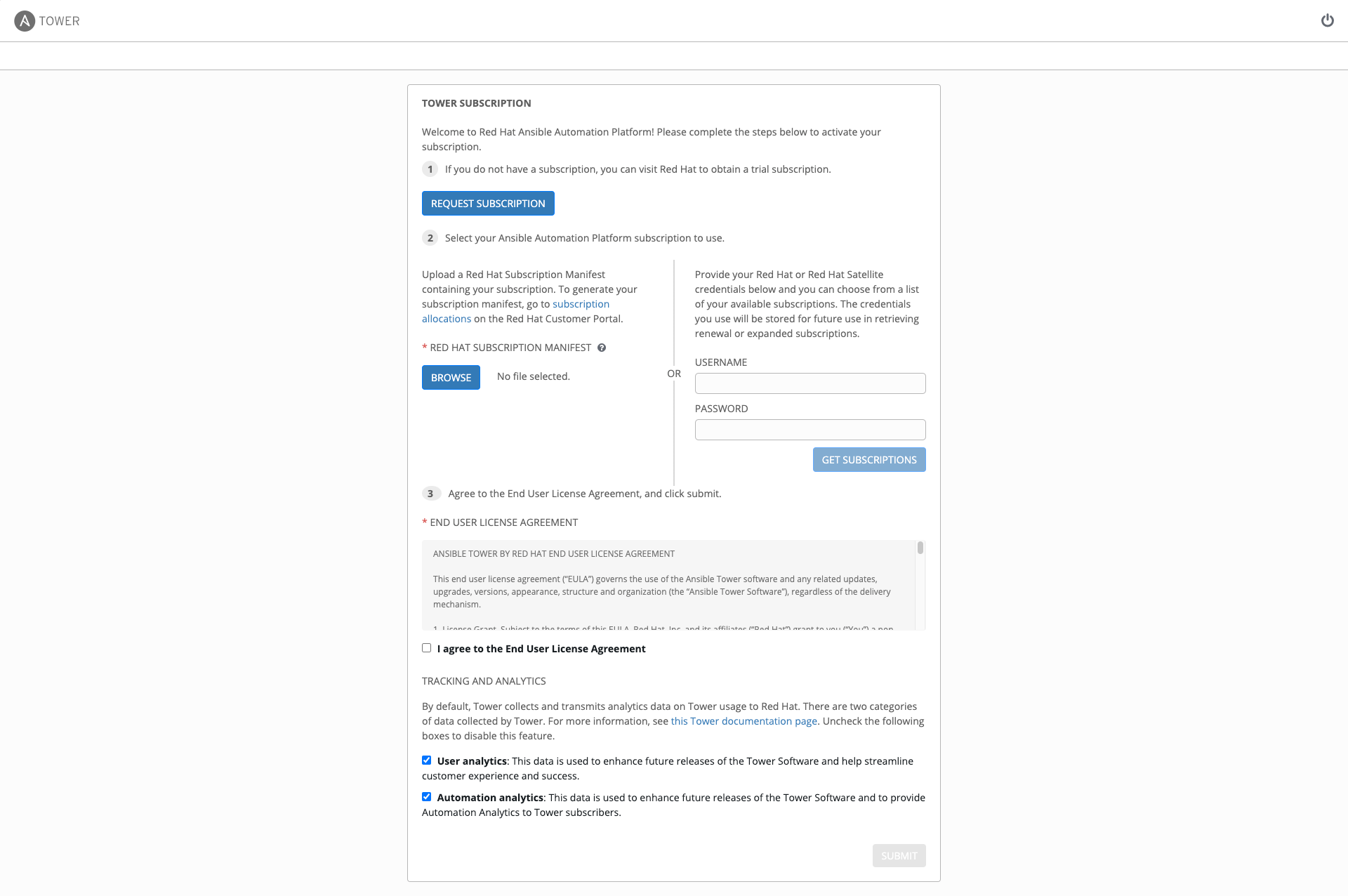
当 Tower 首次启动时,Tower 订阅页面会自动显示。使用您的红帽凭证(用户名和密码)来获取并导入您的订阅,或者上传您从红帽收到的订阅清单。
输入您的红帽客户凭证(用户名和密码)并点击 Get Subscriptions。
或者,如果您有一个订阅清单,点 Browse 按钮并进入保存该文件的位置来上传它。订阅清单采用 zipfile 格式。如需更多信息,请参阅:ref:obtain_sub_manifest。
您用于决定如何存储您的证书的认证方法:
如果是一个订阅清单,Tower 会拉取出适当的授权证书,请求您选择您的订阅,并将该证书保存到数据库中。
如果您输入了凭证信息(用户名/密码),Tower 将检索您配置的订阅服务。然后,它会提示您选择要运行的订阅(下例包括了多个订阅),并生成一个证书,该证书将存储在数据库中。如果您已经进行了续订,则可以过一段时间登录并检索新的订阅。
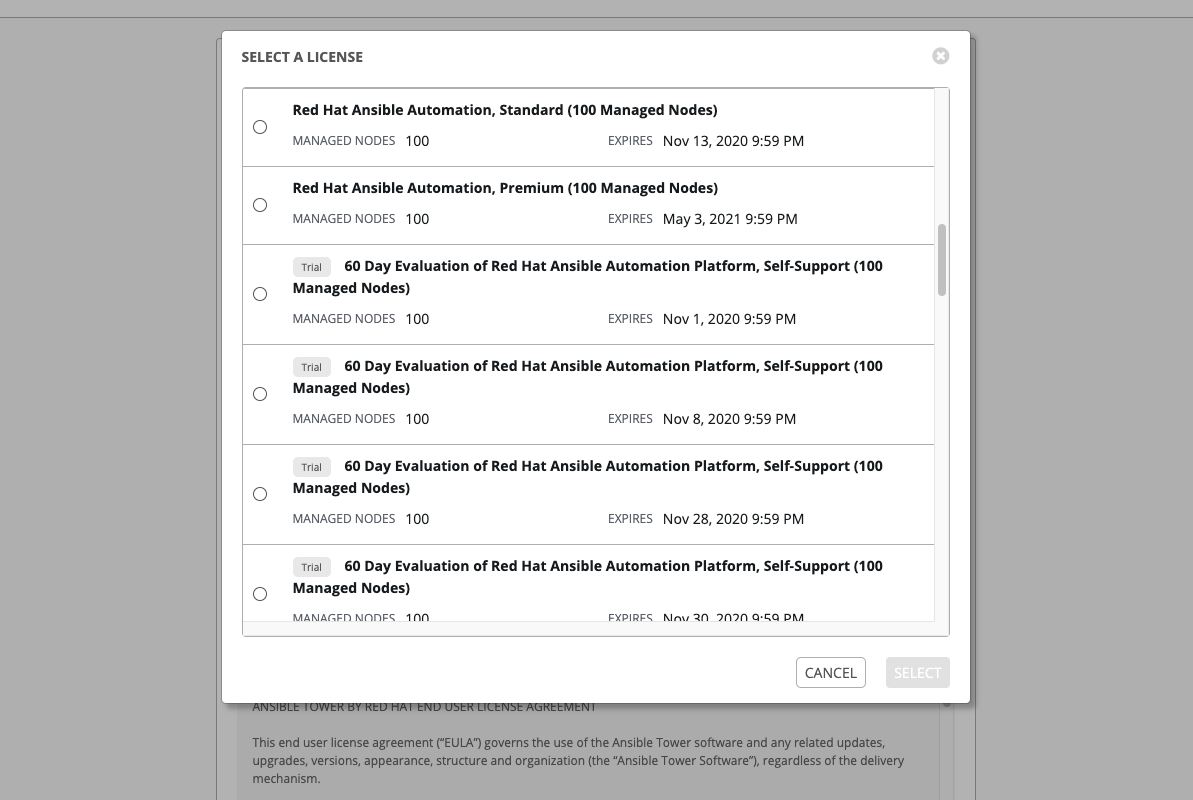
查看 End User License Agreement。
许可证页面的下半部分涉及分析数据收集。这可以帮助红帽通过提供更好的用户体验来改进产品。如需了解与数据收集相关的更多信息,请参阅 使用情况分析和数据收集。数据收集功能会被默认启用,但您可以取消相关的功能:
User analytics 从 Tower 用户界面收集数据。
Automation analytics 提供对您使用的 Ansible Tower 的自动化的高级分析,该分析可用来帮助您辨别 Tower 使用的倾向。为了使 Automation Analytics 起作用,您的 Ansible Tower 实例**必须**运行在 Red Hat Enterprise Linux 上。详情请参阅 自动化分析 部分。
注解
目前,当 Ansible Tower 在 OpenShift Container Platform 中运行时,Automation Insights 不被支持。您可以随时更改您的分析数据收集设置,如 使用情况分析和数据收集 部分所述。
指定跟踪和分析首选项后,请点击 Submit。
在您的订阅被接受后,Tower 会显示许可证页面,并进入 Ansible Tower 界面的仪表板。以后,如果需要,可以通过点击左侧导航栏中的 Settings(![]() )图标并选择 Settings 界面中的 License 标签页来进入许可证界面。
)图标并选择 Settings 界面中的 License 标签页来进入许可证界面。
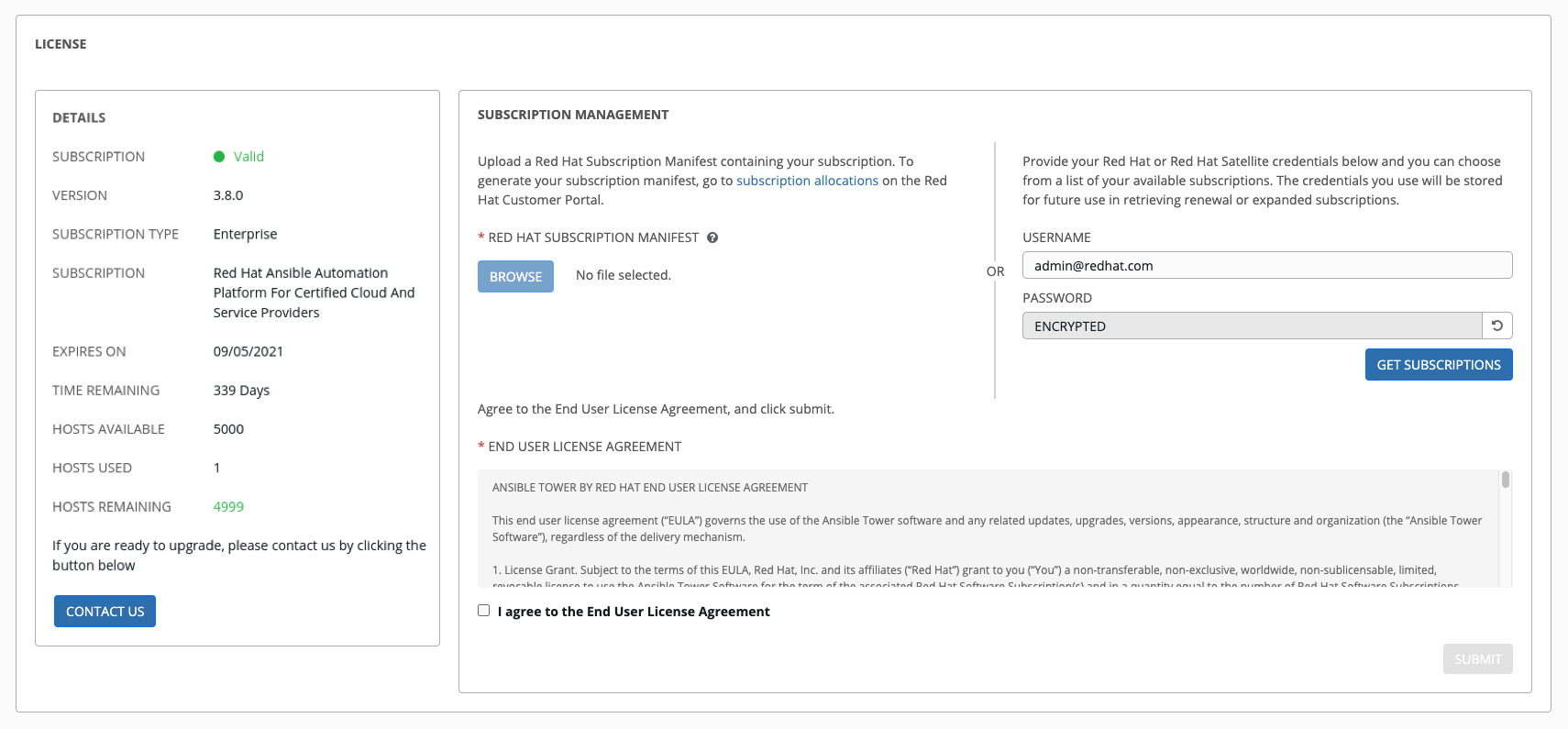
4.1. 获取一个订阅清单¶
要将订阅清单上传到 Tower 中,首先设置您的订阅分配:
如果没有订阅分配,按照屏幕提示生成要导出的新订阅分配。
订阅分配需要载入一个授权才能导出其订阅清单。Entitlements 栏中显示的数字表示可用的订阅。如果没有,点 0,并按屏幕提示加载新订阅。
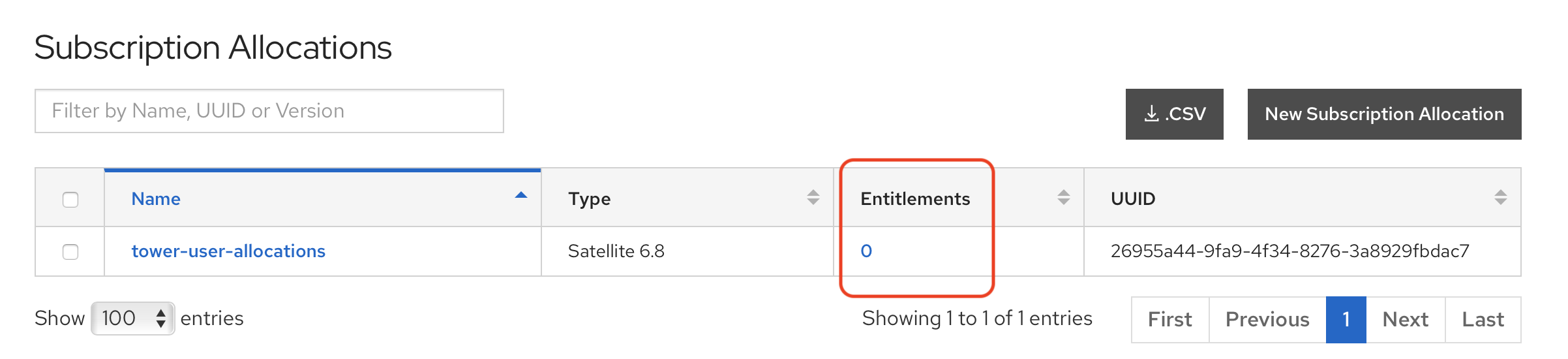
注解
在您的订阅分配中仅添加 Ansible Automation Platform 订阅。
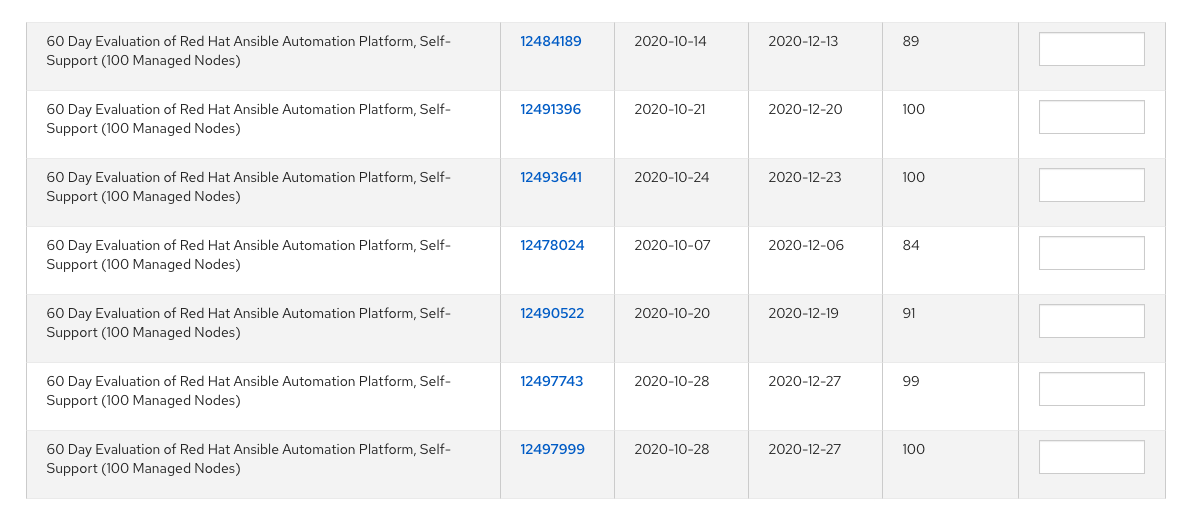
点 Submit。
点 Details 标签页。在所选订阅分配的详情窗口底部,点 Export Manifest 按钮为这个订阅导出清单文件。
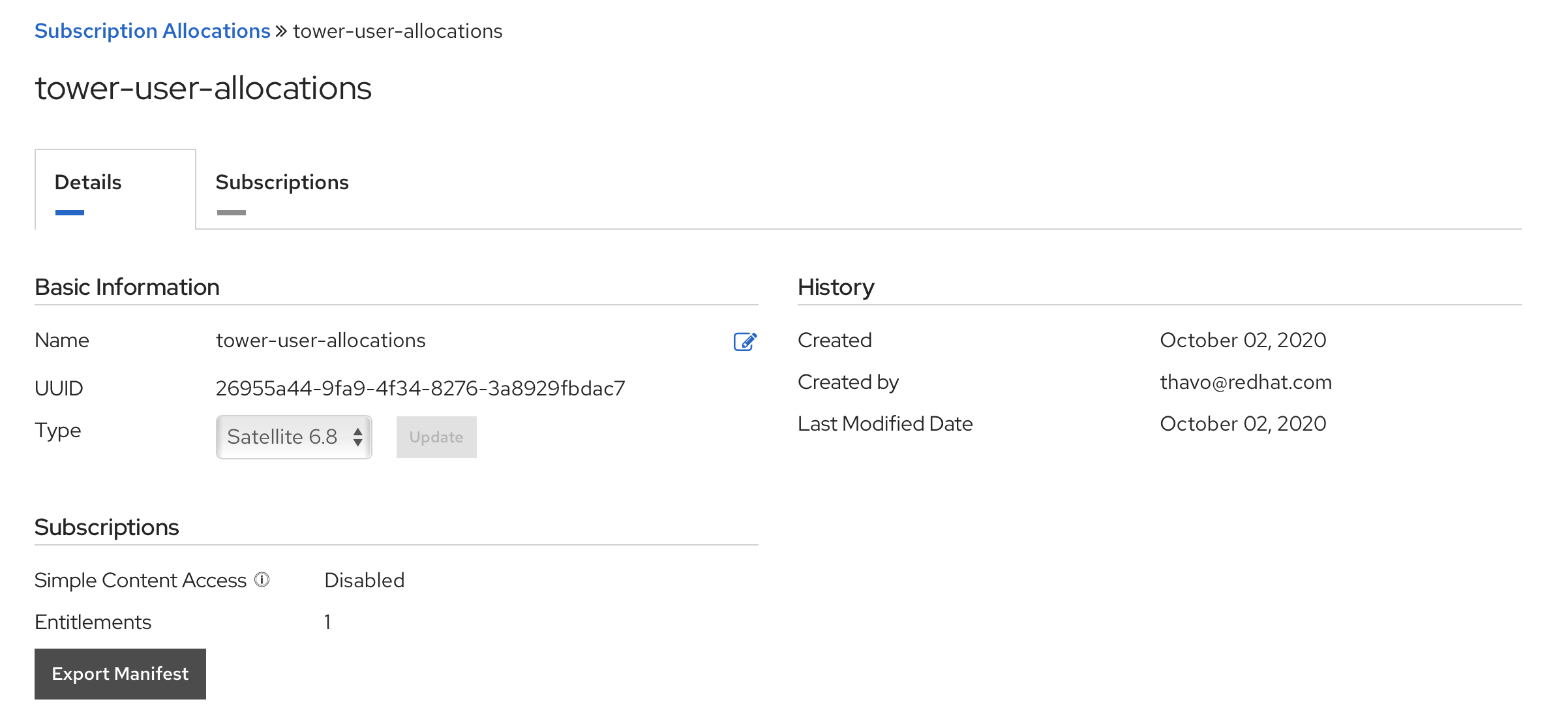
一起名称前面带有 manifest_ 的目录被下载到您的本地驱动器中。
现在,您已有了一个订阅清单,进入 Tower 订阅页。点 Browse 并进入保存该文件的位置来上传清单文件(.zip)。
4.2. 手动添加 Tower 订阅¶
如果无法通过 Tower UI 应用或更新订阅信息,您可以在 Tower 集合中,使用 tower_license 模块,通过一个 Ansible playbook 手动将订阅清单上传:
- name: Set the license using a file
license:
manifest: "/tmp/my_manifest.zip"
如需有关 Ansible tower_license 模块的更多信息,请参阅 https://cloud.redhat.com/ansible/automation-hub/ansible/tower/content/module/tower_license。